- Scoprire EaseUS
- Chi Siamo
- Recensioni & Premi
- Contatta EaseUS
- Rivenditore
- Affiliato
- Mio Conto
- Sconto Education
Sommario della pagina
Scopri L'autore
Aggiornato nel 11/11/2025
Microsoft ha annunciato ufficialmente la fine del supporto per Windows 10 il 14 ottobre 2025. Con l'avvicinarsi della scadenza, milioni di utenti si trovano di fronte a una decisione cruciale: installare Windows 11 da zero o aggiornare il sistema operativo Windows 10 esistente? Fare la scelta giusta influisce non solo sulle prestazioni e sulla sicurezza del PC, ma anche sull'esperienza utente e sulla produttività.
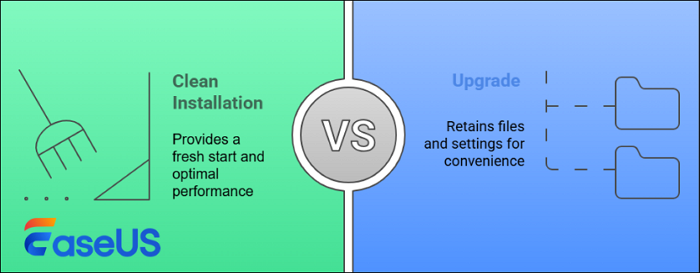
In questo articolo, EaseUS Software ti aiuterà a prendere una decisione saggia e a comprendere i pro e i contro di un'installazione pulita rispetto all'aggiornamento a Windows 11. Se questo articolo ti è stato utile, condividilo per aiutare altre persone.
Fine del supporto per Windows 10: dovrei eseguire un'installazione pulita di Windows 11 o aggiornarla?
Dovrei installare Windows 11 da zero o semplicemente aggiornarlo? Microsoft consiglia un'installazione pulita per prestazioni ottimali ed evitare di riportare potenziali problemi da Windows 10.
Perché un'installazione pulita
In che cosa un'installazione pulita si differenzia da un aggiornamento? Perché dovresti scegliere un'installazione pulita o un aggiornamento sul posto? Ecco i motivi:
Nuovo inizio:
- Un'installazione pulita garantisce un sistema pulito, libero da qualsiasi traccia di vecchi file, impostazioni o potenziali problemi di Windows 10.
Potenziale evitamento del problema:
- Elimina la possibilità di trasferire malware non rilevati o detriti del registro da Windows 10.
Rivalutazione dei programmi:
- Un'installazione pulita consente di scegliere con cura e reinstallare i programmi necessari, rimuovendo potenzialmente bloatware o software di prova.
Modifiche alla configurazione:
- Consente di apportare modifiche alla configurazione, ad esempio modificando la posizione di archiviazione dei dati e aggiornando hardware come SSD o aggiungendo unità di backup.
Installazione pulita vs. aggiornamento sul posto
Consulta la tabella sottostante per scoprire le differenze più dettagliate tra un'installazione pulita di Windows 11 e un aggiornamento sul posto.
| Caratteristica | Installazione pulita | Aggiornamento sul posto |
|---|---|---|
| Prestazioni del sistema | Un nuovo inizio, più in alto | Potrebbe ereditare vecchi problemi di prestazioni |
| Stabilità e pulizia | molto pulito, meno errori | Potenziale di insetti persistenti |
| Tempo e sforzo richiesti | Superiore (backup/reinstallazioni manuali) | Inferiore (migrazione automatica) |
| Conservazione dei dati | È necessario eseguire manualmente il backup e il ripristino | Conservare automaticamente i dati utente |
| Reinstallazione dell'app | Necessario | Non necessario |
| Rischio di compatibilità | Inferiore (ambiente pulito) | Superiore (i problemi legacy potrebbero persistere) |
| Competenze tecniche necessarie | Da moderato ad alto | Da basso a moderato |
Installazione pulita di Windows 11:
🎈Un'installazione pulita consiste nel cancellare la vecchia installazione di Windows 10 e installare Windows 11 da zero. È il metodo consigliato per garantire un nuovo inizio e prestazioni migliori, poiché non si avranno problemi di prestazioni e legacy di Windows 10.
🔥Un'installazione pulita è l'ideale se:
- Hai riscontrato problemi di prestazioni, malware o disordine.
- Vuoi un nuovo inizio con la massima stabilità
- Vuoi gestire e reinstallare
Aggiornamento sul posto:
🎈Questo metodo installa Windows 11 sopra l'installazione esistente di Windows 10, mantenendo file, impostazioni e applicazioni. Sebbene sia pratico, potrebbe non risolvere potenziali problemi di Windows 10.
🔥Un upgrade è l'ideale se:
- Windows 10 funziona senza problemi e si desidera che l'interruzione sia minima.
- Non vuoi perdere dati.
- Non hai l'esperienza tecnica necessaria per reinstallare Windows 11.
Se non vuoi eseguire un'installazione pulita di Windows 11, leggi questo post per scoprire come eseguire un aggiornamento sul posto.
Come eseguire un'installazione pulita
Questa parte spiega come eseguire un'installazione pulita di Windows 11 al termine del supporto per Windows 10. Ecco i dettagli sulla reinstallazione di Windows 11:
- Costo: gratuito
- Tempo: in genere 1-2 ore, a seconda della velocità di Internet e dell'hardware.
Controlla i passaggi sottostanti e reinstalla Windows 11:
1. Backup dei dati
Prima di iniziare, esegui il backup di tutti i file importanti su un disco rigido esterno o su un archivio cloud (ad esempio OneDrive o Google Drive) per evitare la perdita di dati.
2. Preparare una chiavetta USB
Assicurarsi che la chiavetta USB soddisfi i seguenti requisiti:
- Capacità minima della chiavetta USB: 8 GB (consigliati 16 GB o più)
- Formato: FAT32 (per sistemi UEFI) o NTFS (per BIOS legacy)
- Si consiglia USB 3.0 per una maggiore velocità di scrittura
3. Crea un'USB di installazione di Windows 11
Per creare una chiavetta USB di installazione di Windows 11, è necessario masterizzare il file ISO di Windows 11 sulla chiavetta USB appena preparata. EaseUS Partition Master è uno strumento affidabile e intuitivo che ti aiuta a creare una chiavetta USB di installazione di Windows 11 avviabile in pochi clic.
Le seguenti caratteristiche principali lo rendono un'opzione semplice anche per i principianti:
- Masterizzazione facile di ISO su USB per Windows 11
- Interfaccia intuitiva adatta anche agli utenti non tecnici
- Supporto per gli stili di partizione GPT e MBR
- Gestione sicura dei dati durante la creazione dei media
Ecco come masterizzare un file ISO di Windows 11 su una chiavetta USB e creare una chiavetta USB di installazione di Windows 11.
Passaggio 1. Avviare EaseUS Partition Master e accedere alla sezione Supporti di avvio. Fare clic su "Masterizza ISO" e poi su "Avanti".

Passaggio 2. Seleziona l'immagine ISO scaricata sul PC e fai clic su "Apri".

Passaggio 3. Fare clic su "Avanti", selezionare la chiavetta USB come destinazione e fare clic su "Masterizza" per eseguire l'operazione.
4. Controlla i requisiti hardware di Windows 11
Devi assicurarti che il tuo PC soddisfi i requisiti hardware di Windows 11:
- TPM 2.0
- Avvio sicuro
- CPU supportata
- Minimo 4 GB di RAM
- 64 GB di spazio di archiviazione
Questo post elenca altre FAQ sulla fine del supporto a Windows 10 , inclusi i requisiti hardware dettagliati per Windows 11. Consultale se necessario.
5. Installazione pulita di Windows 11
Per un'installazione pulita di Windows 11, è sufficiente inserire l'unità USB, riavviare il PC ed entrare nel BIOS/UEFI per avviare da USB. Scegli "Installazione personalizzata" per eliminare le partizioni esistenti e installare Windows 11 da zero. Segui le istruzioni visualizzate per completare la configurazione.
Conclusione
Con l'avvicinarsi della fine del supporto per Windows 10, il passaggio a Windows 11 è più importante che mai per garantire sicurezza e prestazioni migliori.
Un'installazione pulita offre un'esperienza nuova ed efficiente, ma richiede più tempo e impegno, mentre un aggiornamento è più rapido e semplice. Tuttavia, un aggiornamento potrebbe comportare errori indesiderati, come vecchi problemi di compatibilità. Pertanto, per fare una scelta oculata, valuta il tuo sistema attuale e il tuo livello di competenza tecnica per decidere quale percorso sia più adatto a te.
Condividi questo post utilizzando i seguenti pulsanti sui tuoi social media per aiutare più utenti.
Domande frequenti sull'installazione pulita di Windows 11 rispetto all'aggiornamento sul posto
Consulta le FAQ e scopri di più sulla fine del supporto a Windows 10 e sull'aggiornamento a Windows 11.
1. Quali sono i rischi derivanti dal mancato aggiornamento dopo la fine del supporto?
Potresti correre il rischio di essere esposto a vulnerabilità di sicurezza, mancanza di supporto tecnico e incompatibilità software.
2. Posso tornare a Windows 10 dopo aver effettuato l'aggiornamento a Windows 11?
Sì, puoi farlo. Entro 10 giorni dall'aggiornamento, utilizza la funzionalità di rollback integrata per tornare a Windows 10. Se hai eseguito un'installazione pulita, non è disponibile alcuna opzione di rollback integrata. Dovrai reinstallare Windows 10 manualmente utilizzando il supporto di installazione.
3. È meglio passare a Windows 11 o rimanere su Windows 10?
Nella maggior parte dei casi, l'aggiornamento a Windows 11 è l'opzione migliore per la sicurezza a lungo termine, gli aggiornamenti delle funzionalità e la compatibilità. Rimanere su Windows 10 dopo la fine del supporto mette a rischio il sistema a causa della mancanza di aggiornamenti e delle crescenti incompatibilità software.
Come possiamo aiutarti
Scopri L'autore
Pubblicato da Aria
Aria è una fan della tecnologia. È un onore essere in grado di fornire soluzioni per i tuoi problemi con il computer, come il backup dei file, la gestione delle partizioni e problemi più complessi.
Recensioni dei Prodotti
-
Mi piace il fatto che le modifiche apportate con EaseUS Partition Master Free non vengano immediatamente applicate ai dischi. Rende molto più semplice immaginare cosa accadrà dopo aver apportato tutte le modifiche. Penso anche che l'aspetto generale di EaseUS Partition Master Free renda semplice qualsiasi cosa tu stia facendo con le partizioni del tuo computer.
Scopri di più -
Partition Master Free può ridimensionare, spostare, unire, migrare e copiare dischi o partizioni; convertire disco tra logico e primario, modificare etichetta, deframmentare, controllare ed esplorare la partizione; e altro ancora. Un aggiornamento premium aggiunge supporto tecnico gratuito e la possibilità di ridimensionare i volumi dinamici.
Scopri di più -
Non eseguirà l'immagine calda delle tue unità né le allineerà, ma poiché è abbinato a un gestore delle partizioni, ti consente di eseguire molte attività contemporaneamente, invece di limitarti a clonare le unità. Puoi spostare le partizioni, ridimensionarle, deframmentarle e altro ancora, insieme agli altri strumenti che ti aspetteresti da uno strumento di clonazione.
Scopri di più
Articoli Relativi
-
Come Spostare Spazio dall'Unità D all'Unità C Windows 11/10/8/7
![author icon]() Aria/11/11/2025
Aria/11/11/2025 -
Come Installare Windows 11/10 su Partizione GPT nel 2025
![author icon]() Aria/11/11/2025
Aria/11/11/2025 -
Disk speed test | 7 migliori programmi per eseguire il test velocità di hard disk [Windows & Mac]
![author icon]() Aria/11/11/2025
Aria/11/11/2025 -
Il convertitore gratuito NTFS in FAT32 da scaricare gratuitamente | Con guida
![author icon]() Aria/11/11/2025
Aria/11/11/2025
EaseUS Partition Master

Gestisci le partizioni e ottimizza i dischi in modo efficiente

